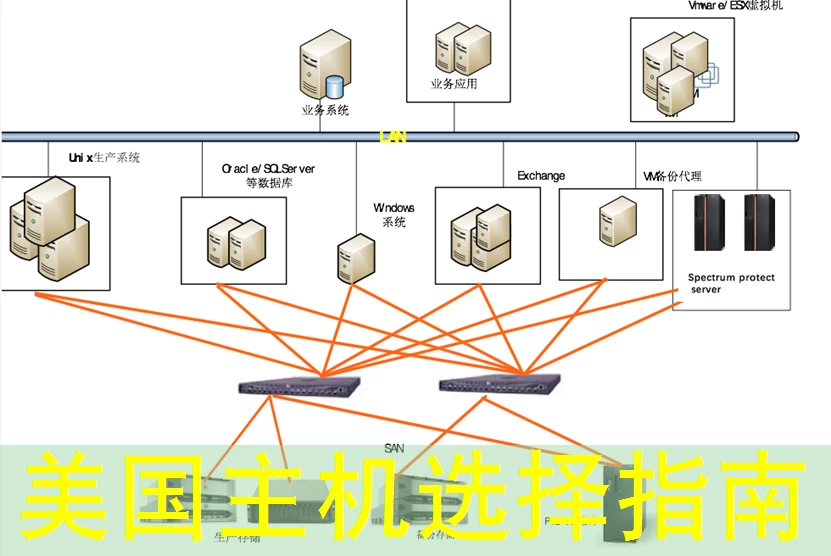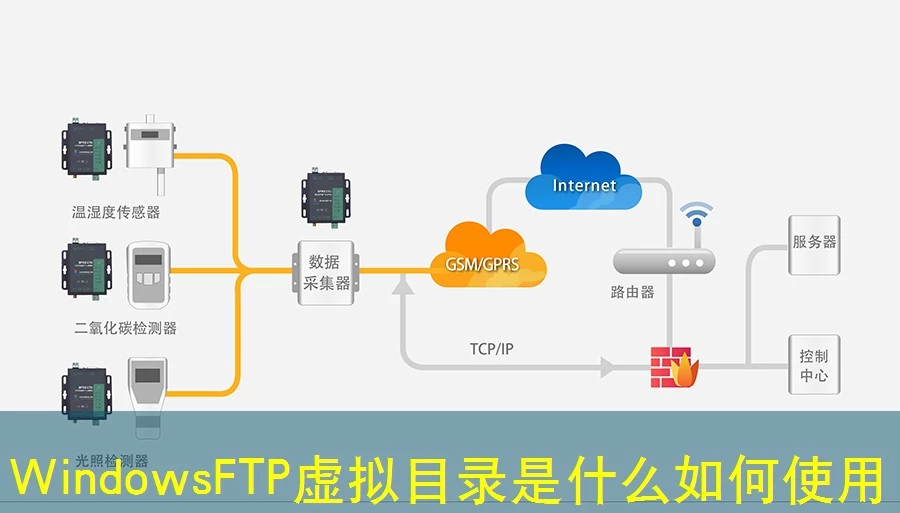如何在Windows服务器中打开注册表编辑器,需要管理员权限吗?

如果你在管理服务器、VPS或主机时遇到需要修改注册表的情况,那么了解如何打开注册表至关重要。注册表是Windows操作系统的核心数据库,存储着系统配置和应用程序设置。对于服务器管理员来说,正确操作注册表可以优化性能、解决故障或定制系统行为。下面将详细介绍如何在Windows服务器环境中打开注册表。
准备工作:确认系统权限
在尝试打开注册表之前,必须确保你有足够的权限。在服务器环境中,通常需要管理员权限才能访问注册表。如果你是通过远程连接管理服务器,确保使用的远程桌面或SSH会话具有管理员权限。对于本地服务器,直接登录系统时需要管理员账户。如果没有权限,尝试联系系统管理员获取临时权限。权限不足会导致无法打开或修改注册表,甚至可能造成系统不稳定。
使用regedit命令行打开注册表
最直接的方法是使用Windows的命令提示符(CMD)或PowerShell打开注册表编辑器。这种方法特别适用于服务器环境,因为命令行操作更高效。首先,按Win+R键打开运行对话框,输入`regedit`并按回车。如果系统提示需要管理员权限,请确认以继续。在命令提示符中,也可以使用以下命令打开注册表:
regedit
这个命令会立即启动注册表编辑器,无需额外步骤。对于需要频繁操作注册表的服务器管理员,建议将`regedit`添加到系统路径中,以便在任何位置直接调用。
通过图形界面打开注册表编辑器
虽然命令行方法更高效,但图形界面同样适用,特别是对于不熟悉命令行的用户。在Windows服务器中,可以通过“运行”对话框或“文件资源管理器”打开注册表编辑器。在“运行”对话框中,输入`regedit`后按回车,与命令行效果相同。另一种方法是,在“文件资源管理器”地址栏输入`regedit:`,然后按回车。系统会自动打开注册表编辑器窗口。
使用组策略编辑器打开注册表
在服务器环境中,组策略编辑器(gpedit.msc)也是一个可选工具。虽然它主要用于管理用户和计算机的设置,但有时可以间接访问注册表。打开组策略编辑器后,导航到“计算机配置”或“用户配置”,然后查找与注册表相关的策略。这种方法不直接打开注册表编辑器,但可以修改影响注册表行为的设置。对于高级管理员,这可能是一个有用的替代方案。
注意事项:备份注册表
修改注册表前必须备份,以防操作失误导致系统问题。在注册表编辑器中,选择“文件”菜单下的“导出”选项。选择保存位置并命名文件,点击“保存”即可创建注册表备份。备份文件是.reg格式,可以随时导入以恢复原始设置。对于服务器管理员,建议定期备份关键注册表项,并记录修改内容以便追踪。
常见问题解答
问:如何在服务器上以管理员身份运行注册表编辑器?
答:在运行对话框输入`regedit`时,按住Ctrl+Shift键再按回车。或者右键点击命令提示符图标,选择“以管理员身份运行”后再输入`regedit`。
问:如果忘记了管理员密码,如何打开注册表?
答:忘记密码时无法直接打开注册表。需要联系系统管理员重置密码或获取临时权限。尝试使用密码重置工具可能无效,因为服务器通常有更强的安全措施。
问:修改注册表后如何撤销更改?
答:修改后立即使用“文件”菜单的“导出”功能创建备份。如果需要撤销,可以重新导入备份文件。但更安全的方法是在修改前备份,然后出现问题时恢复备份。